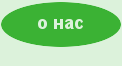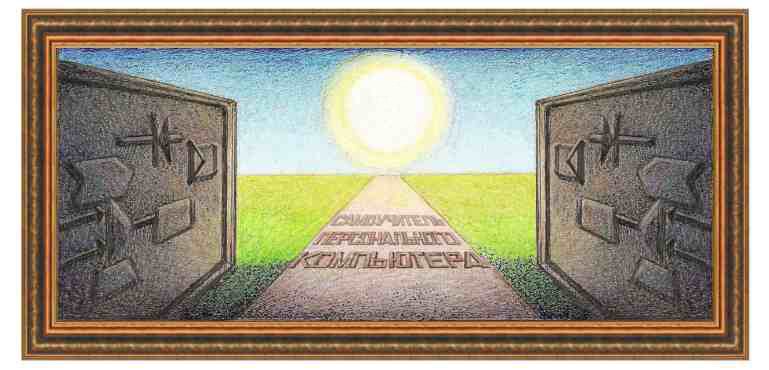
| текстовый редактор Write из Open Office |
|
Построение диаграмм Далее
рассмотрим как построить диаграмму. Сначала создадим произвольную таблицу с данными.
Теперь выделим таблицу и воспользуемся режимом Вставка →Объект →Диаграмма.
Как
видно из рисунка, появилась диаграмма на основе введенных ранее данных
из таблицы и окно - мастер создания диаграммы. На первом этапе нужно
выбрать тип диаграммы. Для этого выберем тип диаграммы и справа ее вид.
Например, выберем первый вид из раздела Линейчатая.
При этом изменится и диаграмма.
Если этот вид нас устраивает, то можно нажать на кнопку Готово. Если продолжить установку и нажать на кнопку Далее,
то можно подкорректировать какие элементы таблицы нужно отображать,
ввести название диаграммы и пр. Если ввести название "пробная
диаграмма", то получим ее, как это показано на рисунке ниже.
Если
теперь изменить значение в таблице, например, бумага за октябрь на
значение - 5, то изменится и сама диаграмма (после изменения значения,
нужно щелкнуть вне таблицы).
Если
щелкнуть правой кнопкой мышки на изображении диаграммы, то появится
контекстное меню, которое содержит режимы для изменения диаграммы.  |
| (переход на оглавление) |
|
О↙О↘О↙О↘О↙О↘О↙О↘О↙О↘О↙О↘О↙О↘О↙О↘О |
|
|
|
|
Информация
данного сайта предназначена для бесплатного изучения персонального
компьютера. Можно копировать, передавать материалы другим лицам.
Запрещается
использовать материалы для получения личной финансовой выгоды, а также
размещать на сайтах в интернете.
|
|
|
|